Как расширить экран монитора
Иногда, текущий размер экрана может не устраивать, поэтому следует расширить его. На ноутбуках, или нетбуках такая возможность присутствует. Достаточно лишь зайти в настройки экрана и увеличить разрешение. Тогда монитор будет выводить часть рабочего экрана, если сдвинуть курсор мышки к краю, экран сдвинется. Но для компьютера есть и другие, более радикальные решения.
Существует несколько методов, как расширить экран монитора. Стоит рассмотреть все из них.
Программное решение
Для начала, как и на нетбуке, следует зайти в настройки экрана и сменить разрешение, быть может, именно увеличение разрешения решит проблему. Если компьютер новый, на нем может стоять минимальное разрешение – 640 на 480 или же 800 на 600 пикселей. Если смена разрешения не доступна, следует установить, или переустановить драйвера на видеокарту, это должно решить проблему.
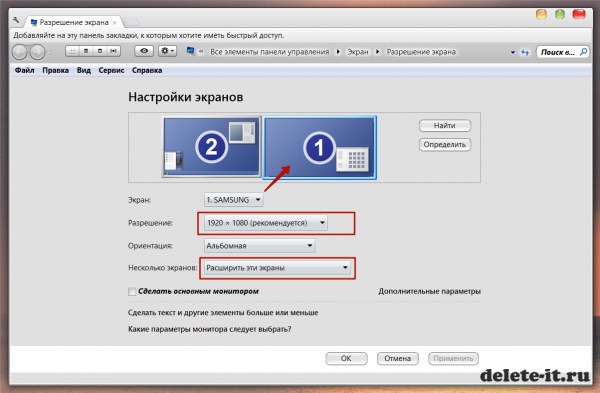
Для корректной установки драйверов, последующего расширения экрана монитора, следует определить производителя видеокарты и модель, или хотя бы серию.
nVideo и Ati предлагают своим покупателям автоматическое обновление – нужно зайти на сайт и ПО само обнаружит, какую модель видеокарты вы используете, сайт предложит вам скачать файл, затем его нужно установить. Сложного в этом ничего нет, следует только внимательно читать инструкцию. По окончанию установки может потребоваться перезагрузка компьютера. Зайдя вновь на рабочий стол операционной системы, нажимаем правой кнопкой мышки в любой точке и заходим в пункт «разрешение экрана», там сдвигаем ползунок вверх, или в правую часть, увеличивая разрешение. Это даст большую рабочую площадь и может решить проблему, как расширить экран монитора.
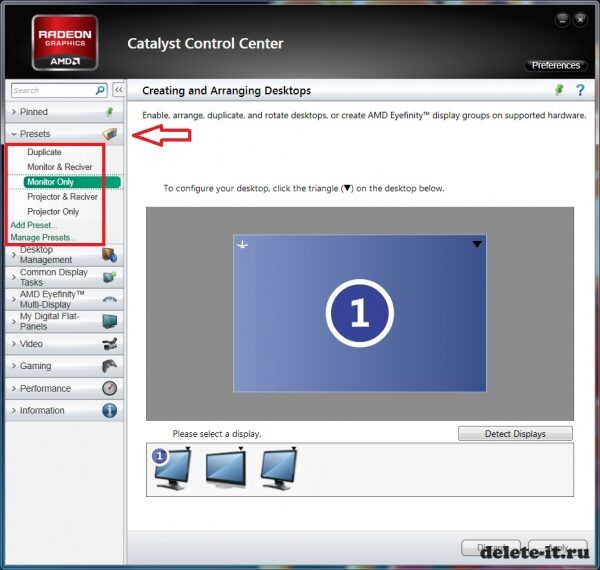
Еще один нюанс может крыться и в такой проблеме. Если вы подключили широкоформатный монитор через кабель HDMI, у вас может появиться картинка в центре экрана, а по бокам — черное пространство. Тогда нужно заходить в настройки видеокарты, через оболочку. В правом нижнем углу можно найти значок Ge-Force или Ati Radeon, дважды кликаем на него, заходим в настройки, ищем пункт с настройками экрана и, либо меняем настройки масштабирования, выставляя их на 0%, либо заходим в свойства монитора и ставим галочку на пункте «Увеличить изображение до размеров полной панели». Это должно решить проблему, как расширить экран монитора.
Аппаратное решение проблемы
Подключение еще одного монитора так же может решить проблему. Стоит убедиться, что в видеокарте на компьютере есть два выхода, тогда расширить экран монитора вполне возможно.

Подключать в качестве вторичного экрана можно не только монитор, но и жидкокристаллический монитор, или даже плазму. Сделать это можно достаточно просто, нужно только подобрать полагающиеся кабеля, и если необходимо, переходники, хотя, использовать последние стоит только в самом последнем случае.

Такое подключение возможно как при выключенном, так и при включенном компьютере. Если осуществляется подключение по HDMI, все-таки, следует порекомендовать предварительно отключить устройства. Далее, при включении ПК, при входе в меню разрешения экрана, пользователю будут доступны оба экрана, в качестве основного и первичного. Выберете нужный вам экран и нажмите на пункте «Сделать основным». Далее, нажмите на пункт «расширить экран монитора» или же «расширить текущий экран». На вторичном мониторе, на экране должен будет отображаться весь рабочий стол, но без ярлыков. Теперь, запуская любое приложение, начиная от браузера, заканчивая видеопроигрывателем, их можно перетащить на второй экран, нажать на клавишу «открыть на весь экран» В этом случае, вы сможете продолжать работу на основном экране, а на вторичном, например, можно просматривать фильм.
Источник qwedr.com